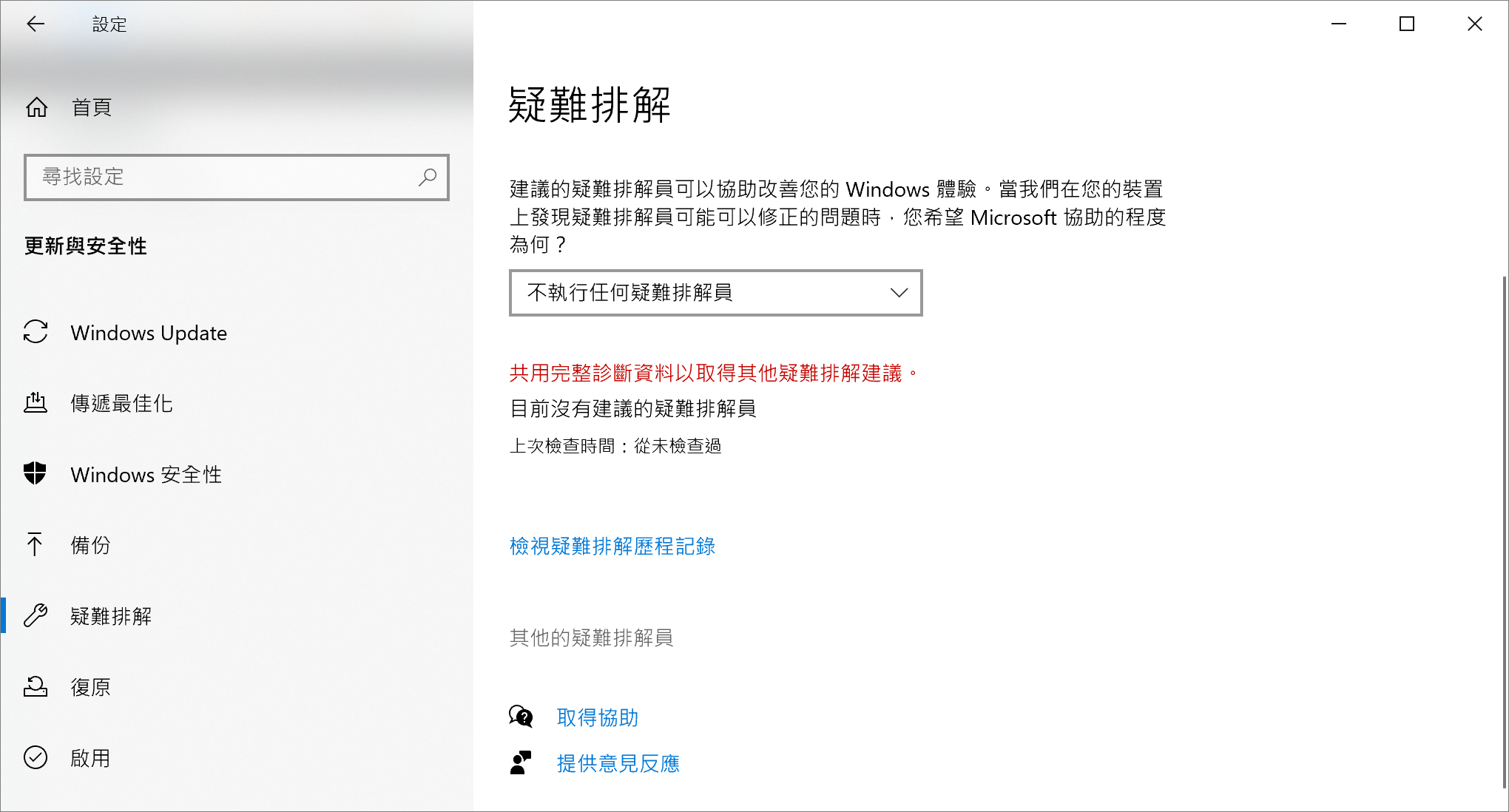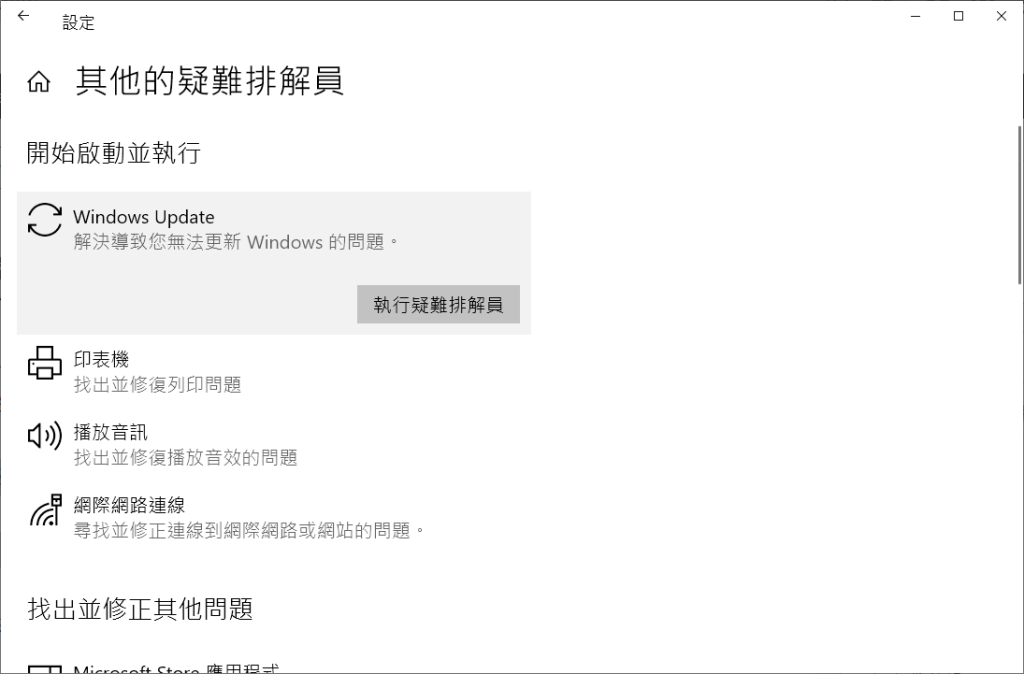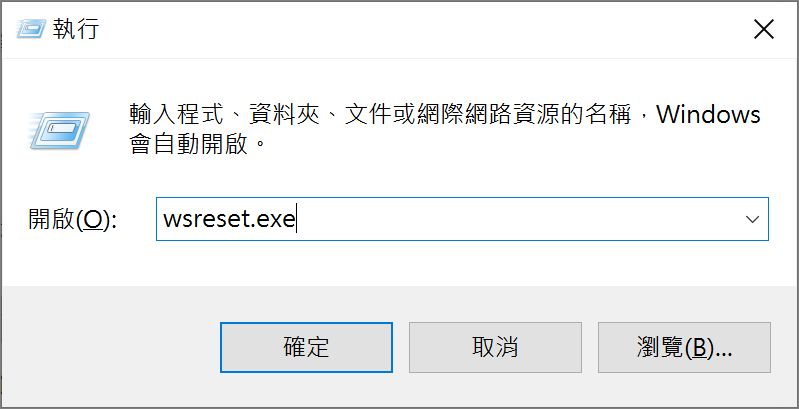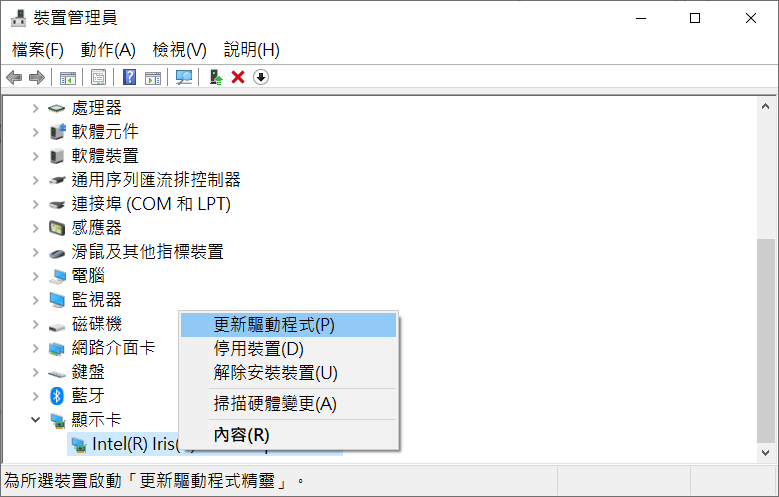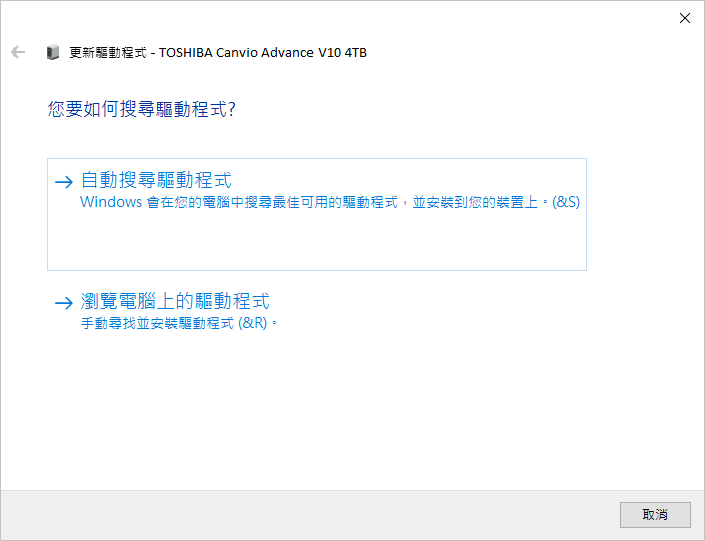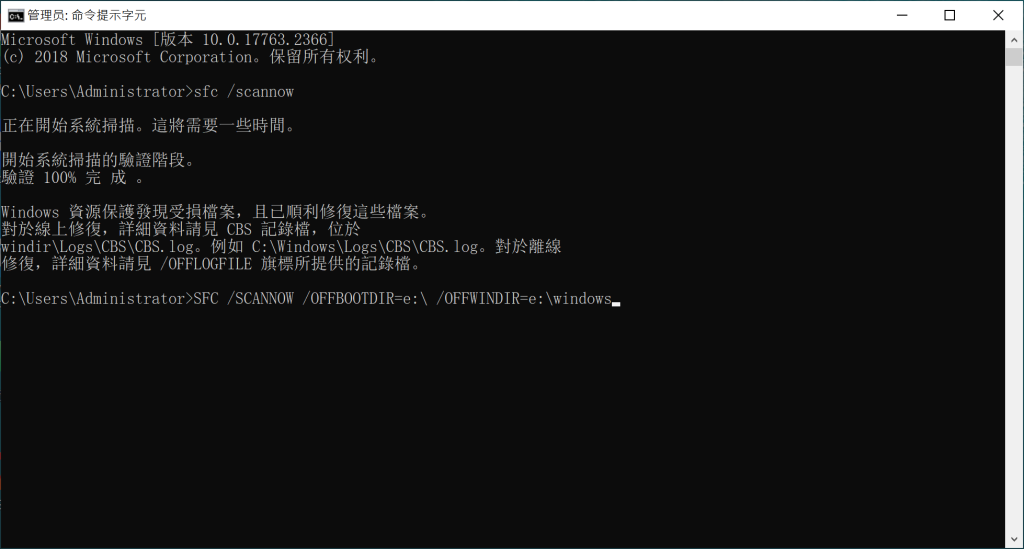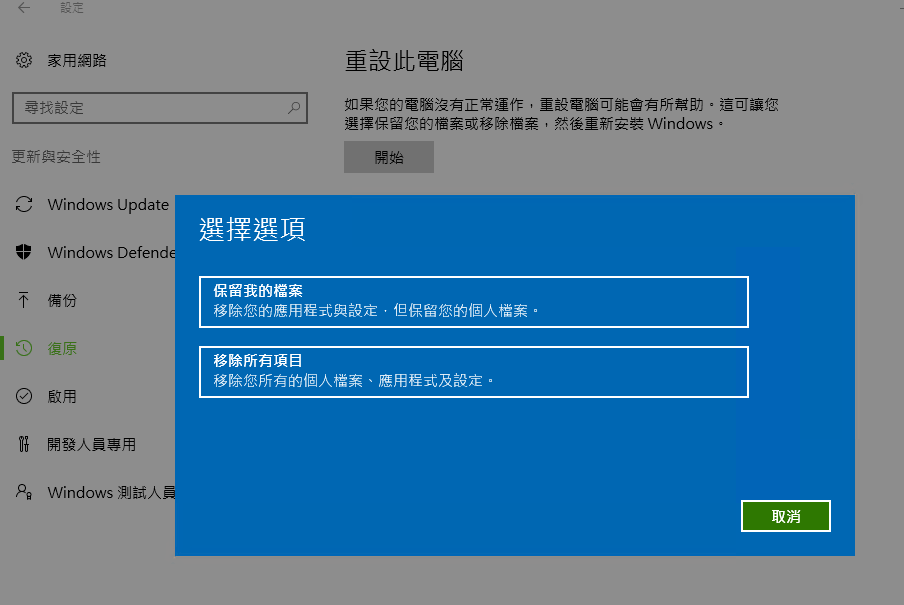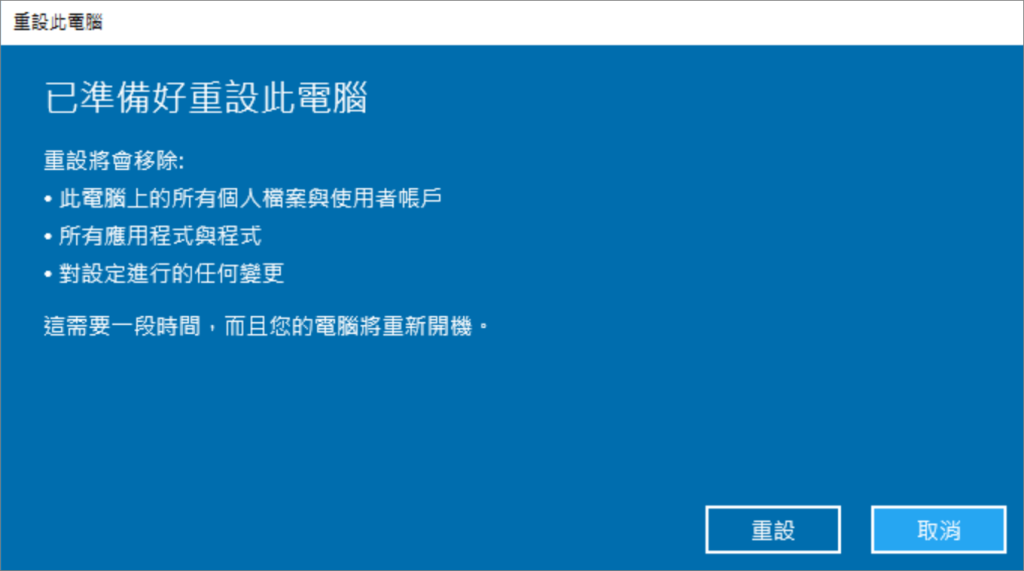0x8000ffff稱為運行時錯誤,經常在一些Windows升級、更新,或一些應用程式更新時出現,系統還原時也可能出現該錯誤。雖然程序員通過不同級別的調試工作,以確保Windows Update盡可能接近無錯誤,但有時會發生0x8000FFFF等錯誤。此錯誤會使您的電腦癱瘓,這裡有幾種方法可以修復這個錯誤。接下來讓我們一起來看看並排除這個問題吧!
導致錯誤代碼0x8000ffff的原因
Windows系統出現這個錯誤有很多不同的原因,以下為大家列出幾點主要原因:
- 電腦設定不正確;
- 過時或錯誤的驅動程式;
- 電腦存在惡意軟體或被病毒感染;
- 系統檔案損壞或者丟失;
- Windows的更新檔案被惡意刪除或更改;
- 在沒有管理權限的情況下執行系統還原,也可能出現該錯誤。
如何修復Windows中的錯誤0x8000ffff?
執行Windows Update疑難排解
- “Win+I”開啟Windows設定視窗。
- 然後選擇“更新與安全性”>“疑難排解”>“其他的疑難排解員”。

- 在“開始啟動並執行”下找到并點擊“Windows Update”選項,然後按一下“執行疑難排解員”按鈕。

- 接著,Windows更新會掃描檢測您的系統是否存在錯誤,並嘗試修復它們。
清除Microsoft Store緩存
對於0x8000ffff錯誤的另一個快速修複方法是清除Microsoft Store緩存。
-
- “Win+I”開啟運行窗口,然後輸入“wsreset.exe”並按“確定”鍵。

- 在空白的命令提示資源視窗開啟大約10秒後自動關閉,接著商店就會自動彈出。
- 訪問緩存資料夾後,刪除不需要的資料夾或將資料夾重命名為Cache.old,接著檢查問題是否已解決。
- “Win+I”開啟運行窗口,然後輸入“wsreset.exe”並按“確定”鍵。
如果命令提示字元沒有自行關閉,請在命令提示資源視窗輸入以下命令並按Eneter鍵執行:
C:\Users\%USERNAME%\AppData\Local\Packages\Microsoft.WindowsStore_8wekyb3d8bbwe\LocalStatez
重新配置Microsoft Store
- “Win +X”開啟菜單,選擇“Windows Powershell(系統管理員)”。
- 進入命令視窗後,複製並粘貼以下命令: powershell-ExecutionPolicy Unrestricted Add-AppxPackage-DisableDevelopmentMode-Register
- 接著輸入命令: Env:SystemRoot\WinStore\AppxManifest.xml
- 按照上述方法重新啟動電腦並檢查問題是否解決。
執行病毒掃描
病毒感染也可能會導致0x8000ffff錯誤,您可以啟動電腦中的防毒軟體,進行全面的病毒掃描。如果有任何病毒通知,請按照掃描後的說明進行修復,然後重啟電腦。如果沒有檢測到惡意軟體或病毒,請關閉正在執行的防毒軟體,並重新開機。
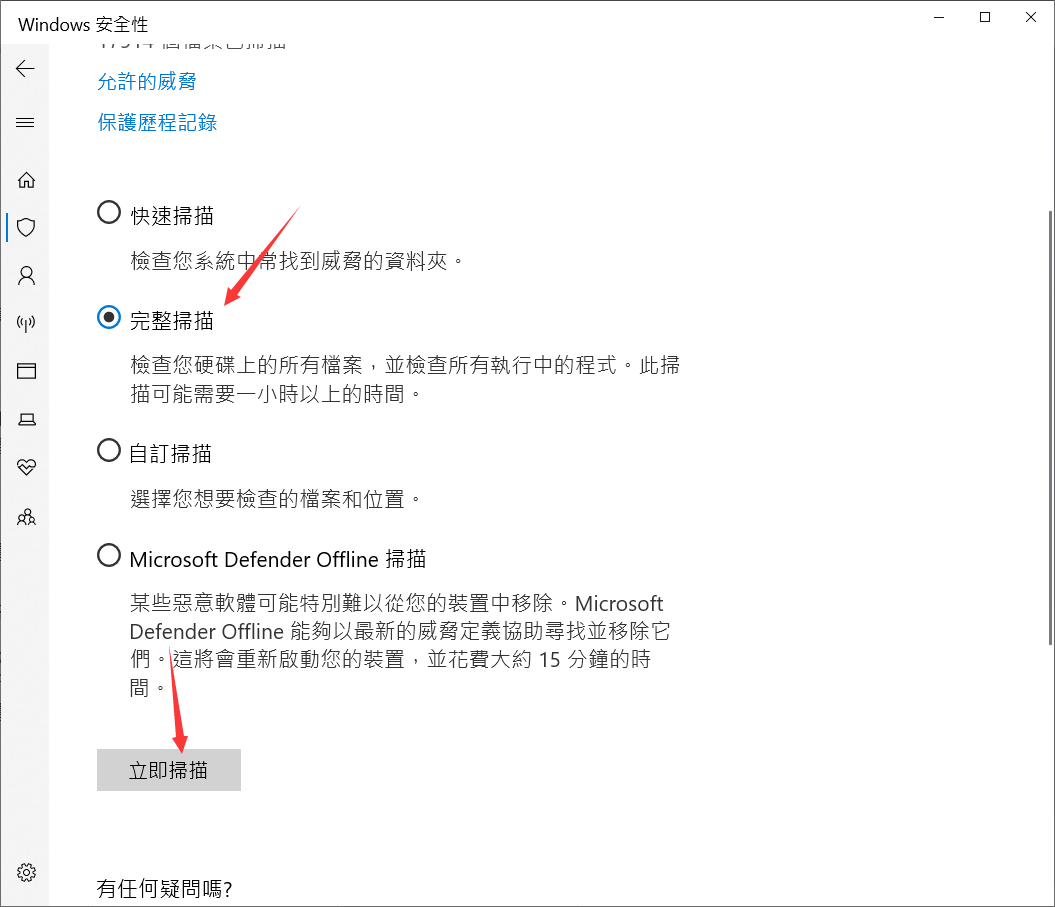
更新驅動程式
過時、錯誤或不相容的驅動程式也可能會導致0x8000ffff錯誤出現,請按照以下步驟更新驅動程式。
- “Win +X”開啟菜單,選擇“裝置管理員”。
- 在打開的裝置管理員中,找到可能導致錯誤的裝置(驅動程式過時的程式)。
- 然後右鍵設備,選擇“更新驅動程式”。

- 在彈出的對話方塊中選擇“自動搜尋驅動程式”以自動搜索並安裝最新的驅動程式軟體。

注意:在此方法中,您需要確定是哪個裝置導致的錯誤。如果在更新驅動程式軟體後,錯誤依然存在,那麼請繼續查看以下方法。
執行系統檔案檢查器
系統檔案檢查器是Microsoft Windows的一個實用工具,該工具可以允許使用者掃描所有受保護的系統檔案,並且檢查系統檔案的完整性,然後恢復Windows損壞的系統檔案
- 搜尋框中鍵入“cmd”以以管理員身份運行。
- 在命令提示字元框中輸入命令:sfc /scannow,並按Enter鍵執行。

- 執行命令後,系統檔案檢查器將會進行系統掃描,並修復有問題的系統檔案。
重設電腦
如果以上所有方法都無法修復錯誤,您可能需要重設電腦或使用Windows安裝盤進行全新安裝。Windows重設電腦會將系統檔案替換為一組全新的檔案,理論上可以清除與內存管理錯誤相關的遺留問題,同時保持大多數重要檔案的完整性。在進行此操作之前,務必備份所有重要檔案與救援重要檔案,以免造成資料遺失。以下是重設電腦的具體步驟介紹:
- “Win+I”開啟Windows設定視窗,選擇“更新與安全性”選項。
- 接下來,在左側找到“復原”選項。然後在右側點擊“重設此電腦”選項下的“開始”按鈕。
- 重設此電腦有兩種選擇,根據提示選擇保留我的檔案或移除所有項目。

- 確定選擇的內容並單擊“重設”按鈕。接著,然後按照提示一步步將電腦復原到工廠設定即可。

結論
以上七種方法應該能幫助您修復0x8000ffff錯誤。儘管重設電腦能解決很多系統問題,但畢竟會刪除用戶一些重要的檔案,希望你不必用到第七種選擇。如果在最後的手段-重設電腦過程中遇到檔案丟失的情況,不妨試試操作簡單、成功率高的Bitwar檔案救援軟體。
同時這裡建議您為了避免出現0x8000ffff錯誤,請定期更新Windows,以避免由於漏洞導致的系統不安全。除此之外,記得定期使用防病毒軟體掃描電腦防止病毒、惡意軟體攻擊!
Bitwar檔案救援軟體官網:https://www.bitwarsoft.com/zh-tw/data-recovery-software
免費下載安裝Bitwar檔案救援軟體: